Philips Evnia 34M2C5500 Käyttöohje
Philips
Ei luokiteltu
Evnia 34M2C5500
Lue alta 📖 käyttöohje suomeksi merkille Philips Evnia 34M2C5500 (33 sivua) kategoriassa Ei luokiteltu. Tämä opas oli hyödyllinen 14 henkilölle ja sai 4.5 tähden keskimäärin 7.5 käyttäjältä
Sivu 1/33
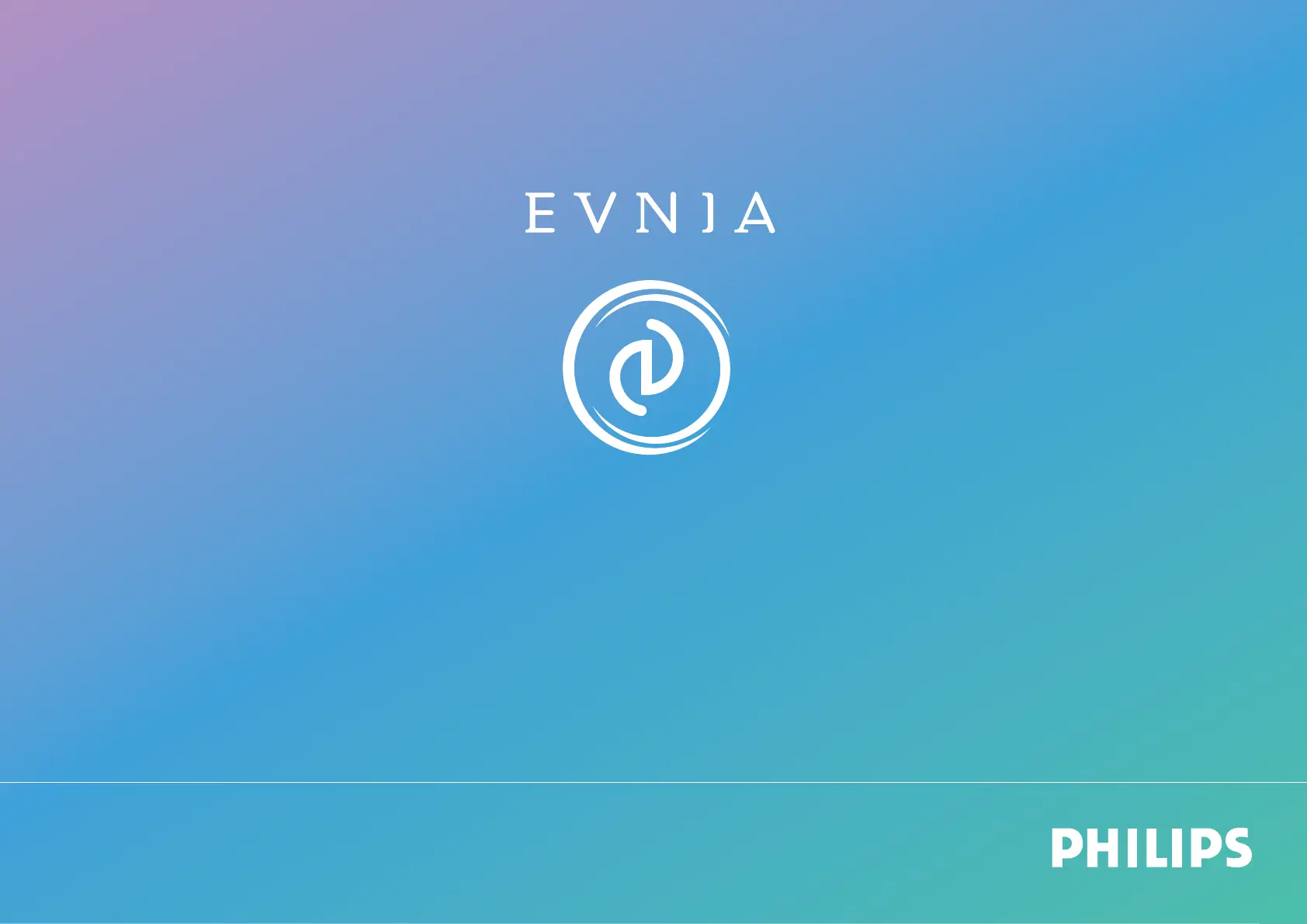
Precision Center
1
Precision Center
User manual for Windows
Register your product and get support at www.philips.com/welcome
Tuotetiedot
| Merkki: | Philips |
| Kategoria: | Ei luokiteltu |
| Malli: | Evnia 34M2C5500 |
Tarvitsetko apua?
Jos tarvitset apua merkille Philips Evnia 34M2C5500 esitä kysymys alla ja muut käyttäjät vastaavat sinulle
Ei luokiteltu Philips Käyttöohjeet

3 Huhtikuuta 2025

3 Huhtikuuta 2025

1 Huhtikuuta 2025

26 Maaliskuuta 2025

13 Maaliskuuta 2025

13 Maaliskuuta 2025

13 Maaliskuuta 2025

13 Maaliskuuta 2025

13 Maaliskuuta 2025

13 Maaliskuuta 2025
Ei luokiteltu Käyttöohjeet
- Ei luokiteltu Magnus
- Ei luokiteltu Techly
- Ei luokiteltu Sonicware
- Ei luokiteltu REVITIVE
- Ei luokiteltu SKB
- Ei luokiteltu Westinghouse
- Ei luokiteltu Total Chef
- Ei luokiteltu IOGEAR
- Ei luokiteltu Vogue
- Ei luokiteltu Xigmatek
- Ei luokiteltu Infosec
- Ei luokiteltu Neewer
- Ei luokiteltu IBEAM
- Ei luokiteltu AEA
- Ei luokiteltu Scosche
Viimeisimmät Ei luokiteltu Käyttöohjeet

9 Huhtikuuta 2025

9 Huhtikuuta 2025

9 Huhtikuuta 2025

9 Huhtikuuta 2025

9 Huhtikuuta 2025

9 Huhtikuuta 2025

9 Huhtikuuta 2025

9 Huhtikuuta 2025

9 Huhtikuuta 2025

9 Huhtikuuta 2025